在WPS 文档中如何处理符号、字体、数字格式
来源:网络收集 点击: 时间:2024-07-28【导读】:
在WPS office 文档中如何处理符号、字体、数字格式方法/步骤1/3分步阅读
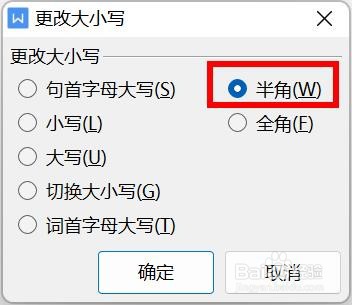
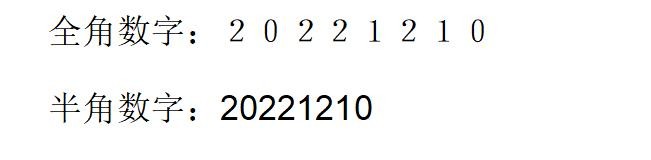 2/3
2/3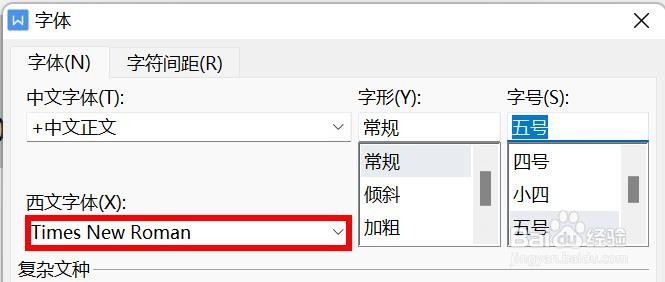 3/3
3/3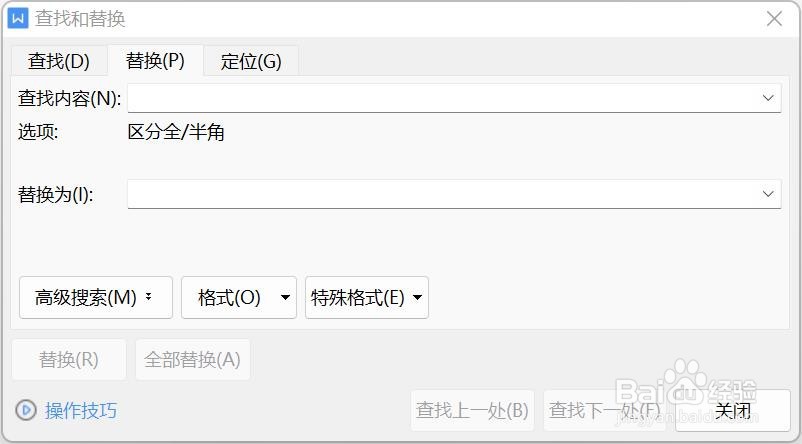
 注意事项
注意事项
一、注意符号的全半角
步骤1 全选所有文字,可以使用组合键【Ctrl+A】。
步骤2 在【开始】选项卡下,单击【拼音指南】按钮右侧的小三角,在弹出菜单中选择【更改大小写】命令。
步骤3 在弹出的对话框中选择【半角】选项,单击【确定】按钮。
这样就可以将所有的全角数字变为半角数字了。
Tips
如果在输入文字的过程中出现英文字母或数字都变成了全角的情况,按【shift+空格】组合键,就可以正常输入英文和数字了。

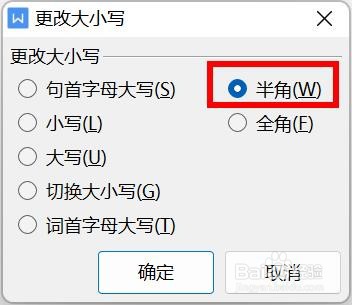
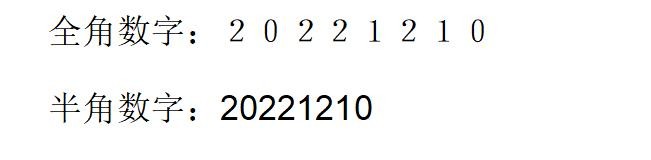 2/3
2/3注意字体
步骤1 选中对应的文本,单击右键后选择【字体】或按【Ctrl+D】组合键打开字体格式对话框。
步骤2 修改西文字体为Times New Roman就可以了。
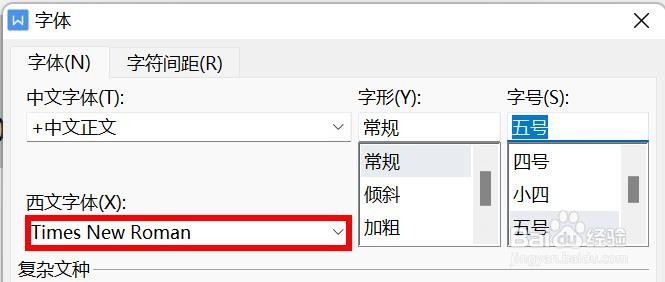 3/3
3/3注意数字格式
步骤1 选中需替换数字部分的文字,按【Ctrl+H】组合键打开【查找和替换】对话框。
步骤2 在【查找内容】中输入“^#”,代表查找任意的数字,在【替换为】中,设定需要修改的格式,单击【全部替换】按钮。
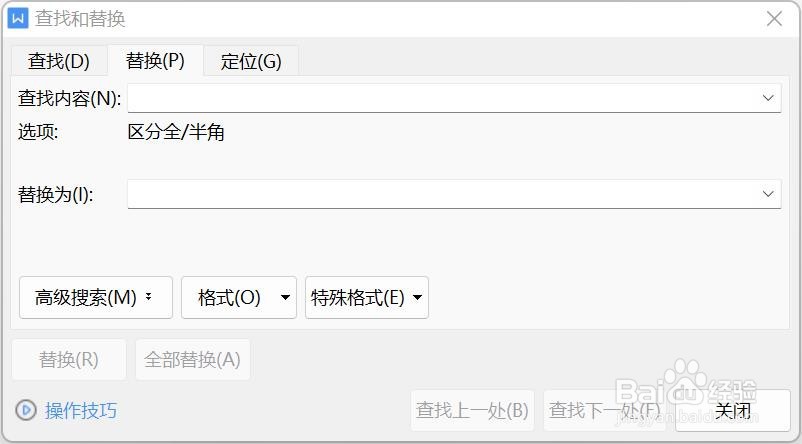
 注意事项
注意事项个人经验,仅供参考。
版权声明:
1、本文系转载,版权归原作者所有,旨在传递信息,不代表看本站的观点和立场。
2、本站仅提供信息发布平台,不承担相关法律责任。
3、若侵犯您的版权或隐私,请联系本站管理员删除。
4、文章链接:http://www.1haoku.cn/art_1023995.html
 订阅
订阅